Meilleures façons de supprimer des chansons de l'iPhone

Supprimer la musique de l'iPhone régulièrement mais ne pas voir le plus petit stockage jour après jour? Eh bien, c'est le commun pour chaque utilisateur d'iPhone en réalité. Et quelqu'un n'a tout simplement pas le patient pour supprimer tous les albums ou chansons en appuyant sur le bouton Supprimer séparément. Il existe un autre cas gênant que vos morceaux supprimés seront récupérés même si vous avez effectué la suppression de la musique manuellement plusieurs jours auparavant. Avec les trois exemples ci-dessus, vous pouvez déjà comprendre mon point de vue. Oui, aujourd'hui, je vais vous montrer des méthodes pour supprimer les chansons de l'iPhone de façon permanente, rapide et rapide. Vous pouvez également suivre les guides de musique iTunes et iPhone suivants pour vérifier si la suppression des chansons de votre iPhone est correcte ou non.
Partie 1: Supprimer tous les morceaux iPhone en permanence avec la gomme Tipard iPhone
Pensez-vous que vos données personnelles seront totalement supprimées par simple suppression sur iPhone? À moins que vous ne le réinitialisiez à l'usine, ou qu'il y ait toujours des divulgations dangereuses. De plus, pour les personnes dont le stockage de l'iPhone n'est peut-être pas suffisant, l'effacement des données est le choix principalement appliqué pour effacer les données de l'iPhone sans restauration d'usine. Si vous avez des problèmes que j'ai mentionnés, alors vous avez la chance de pouvoir supprimer le puissant et puissant iPhone, qui est Tipard gomme iphone.
Soutenez tous les appareils iOS pour supprimer tous les fichiers iPhone, iPhone Eraser peut effacer la musique, les photos, les messages, les contacts, les applications, etc. Toutes vos informations personnelles seront définitivement supprimées. Ainsi, une fois que vous supprimez les mauvaises données iOS, je suis désolé, il n'y a pas de logiciel de récupération de données vers lequel vous pouvez vous tourner. Au contraire, vous pouvez considérer iPhone Eraser comme le nettoyeur ultime pour iPhone, pour supprimer les morceaux de votre iPhone sans iTunes.
Localisez Tipard iPhone Eraser sur votre PC.
Remarque: hautement compatible avec iOS 9.3 et Windows 10.
Après avoir téléchargé et installé iPhone Eraser, ouvrez-le et utilisez des câbles USB pour relier votre iPhone à l'ordinateur. Attendez quelques secondes pour la détection automatique de l'iPhone. Pour la suppression de musique sur les appareils 2 iOS, connectez-les simplement avec l'ordinateur comme d'habitude et iPhone Eraser affichera tous les noms d'appareils iOS dans la liste pour que vous puissiez choisir.
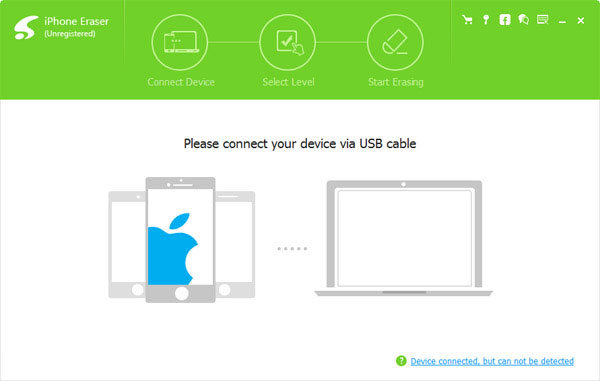
Définir le niveau d'effacement.
Sélectionnez les chansons à supprimer de l'iPhone et définissez le niveau d'effacement de l'iPhone.
Niveau bas: écraser les données iPhone une fois
Niveau moyen: écraser deux fois les données de l'iPhone
Niveau élevé: écrasez les données iPhone trois fois.
Si vous avez juste besoin de supprimer de la musique et des albums de l'iPhone, alors choisissez Niveau bas est suffisant pour nettoyer les chansons sur iPhone.
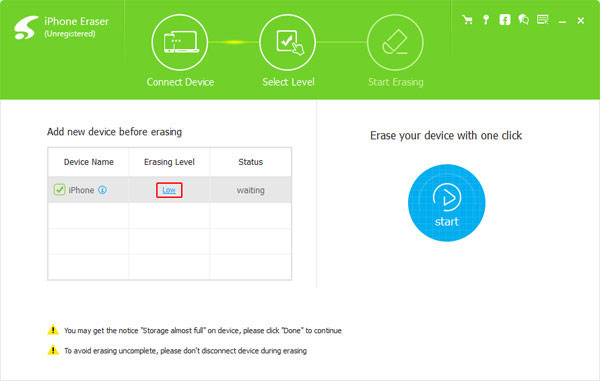
Supprimer des chansons de l'iPhone.
Choisissez l'option Démarrer pour supprimer définitivement toute musique de l'iPhone ou de l'iPad.
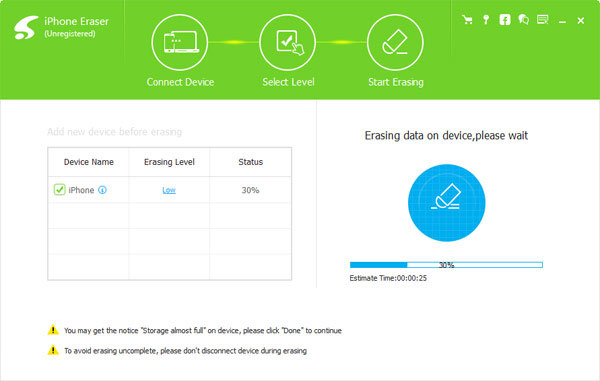
Très facile à supprimer de la musique iPhone, peut-être dans les minutes 5, puis toutes les chansons cachées peuvent être suivies dans le coin, pour que votre ancien iPhone fonctionne comme neuf. Aucun téléphone intelligent supplémentaire à acheter, avec Tipard iPhone Eraser, vous pouvez posséder le nouvel iPhone tout le long.
Partie 2: Supprimez les morceaux de votre iPhone directement
Vous pouvez vérifier et corriger les chansons de votre iPhone pour supprimer des processus, une chanson iTunes unique ou pour supprimer la totalité de l'album. Il existe des méthodes relativement officielles pour supprimer des chansons de l'iPhone de manière simple et rapide. Parfois, l’espace de stockage de votre iPhone est devenu restreint sans téléchargement, car vous ne supprimez pas correctement la musique sur l’iPhone.
1. Supprimer toutes les chansons de l'iPhone:
Allez Paramètres> Général> Stockage et utilisation iCloud> Gérer le stockage> choisissez l'application Apple Music pour obtenir les options Modifier et Tous les morceaux, supprimez enfin la totalité de la musique iPhone en appuyant sur l'option Supprimer.
2. Supprimer un album d'un iPhone:
Ouvrez Paramètres, Général et Stockage et utilisation iCloud, pour gérer le stockage, pour sélectionner l'album à supprimer.
3. Supprimez la chanson unique sur Album avec Apple Music Application:
Lancez l'application Musique sur votre iPhone, pour ouvrir le menu Ma musique, pour choisir les morceaux d'iPhone à supprimer. (Vous pouvez glisser à gauche ou frapper les trois points près du nom de votre chanson.) Cliquez sur le bouton Suppression pour supprimer l'album iPhone des disques durs de l'iPhone.
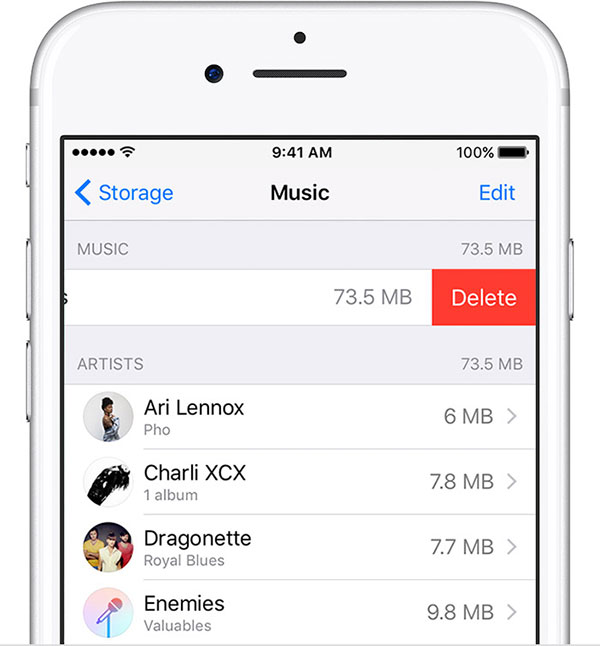
Partie 3: effacer des morceaux de l'iPhone avec iTunes
Vous pouvez également supprimer des chansons sur Mac ou PC après avoir connecté votre iPhone avec elles, afin de gérer également la bibliothèque musicale iTunes, en particulier pour la musique achetée. Commençons donc les chansons iPhone en supprimant les processus.
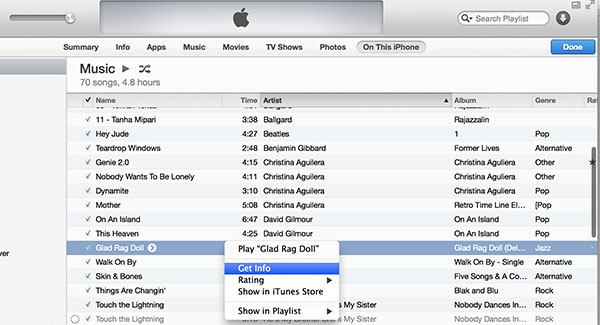
Connectez l'iPhone à un PC et lancez iTunes sur votre ordinateur.
Recherchez la bibliothèque musicale dans iTunes.
Ouvrez l'option Musique sur la barre d'outils et cliquez sur le bouton Ma musique.
Sélectionnez la musique iPhone que vous souhaitez supprimer
Toutes vos chansons seront affichées dans une liste, vous pouvez cliquer sur le menu pour basculer dans les albums, les artistes et d'autres options. Pour les personnes qui ont beaucoup de musique, utilisez la barre de recherche pour trouver la chanson en question. Et appuyez simultanément sur les touches Commande et Ctrl du clavier pour sélectionner plusieurs chansons à supprimer ensemble.
Cliquez avec le bouton droit sur les chansons sélectionnées, pour obtenir l'option Supprimer le téléchargement.
C'est la méthode pour supprimer les chansons achetées de l'iPhone dans iTunes. Votre chanson achetée ne sera supprimée que de la bibliothèque iTunes, mais elle existera toujours dans iCloud Music Library et les autres appareils connectés, et non sur l'iPhone.
Choisissez l'option Supprimer pour supprimer des chansons de l'iPhone.
Plus tard, synchronisez l'iPhone pour vérifier si vous avez déjà supprimé la chanson de l'iPhone. Ces tous les processus de suppression de musique iPhone normaux, avec lesquels vous pouvez demander la suppression quotidienne des données. Mais Tipard iPhone Eraser est toujours le suppresseur de données iPhone ultime, pour nettoyer votre ancien iPhone de foule avec le nouvel appareil iOS apparu et mis à niveau par rapport à l'original.







